Create 0.3 버전으로 올라오면서 움직이는 물체에 엔티티가 막힐 수 있는 차이점이 생겼습니다. 이 글에서는 Create 0.3 버전에 추가된 기능을 중심으로 이러한 움직이는 장치들에 대해 소개합니다. 이 글에서는 움직임을 담당하는 수단 자체에 집중하고, 기능을 담당하는 부분에 대해서는 다음 글에서 다룰 예정입니다.
(이전 버전 내용에 대해서는 다음 글을 참고해주세요 :
2020/07/30 - [마인크래프트 강좌/Create MC] - 6. 마인크래프트 create 모드 - 기계 장치 (2) - Moving Contraption)
1. 직선 운동 - Piston
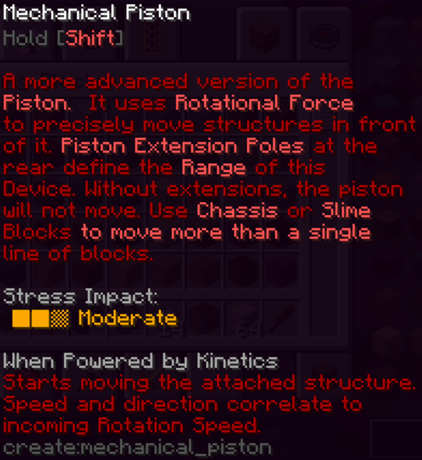
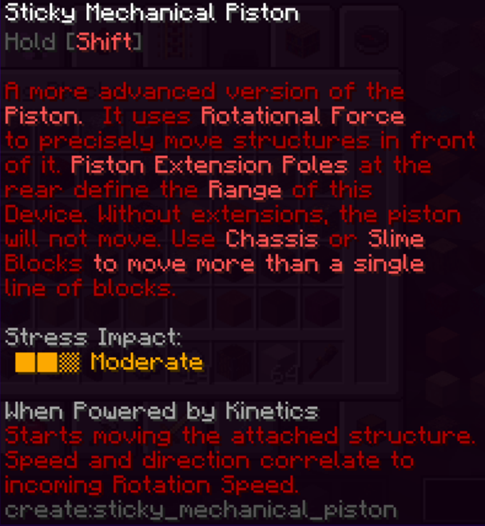

(Sticky) Mechanical Piston과 Piston Extension Pole을 이용해 한 칸 이상 블럭을 밀 수 있습니다. Extension Pole이 연결될 수 있는 64블럭이 기본 설정상 한계입니다.



렌치를 들고 Mechanical Piston 블럭에 대면 현재 설정을 볼 수 있으며, 이 상태에서 (흰 색 상자 안에 초점을 맞춘 뒤) 스크롤을 해서 설정을 바꿀 수 있습니다.



Always Place when Stopped은 피스톤이 다 밀어지거나, 동력원이 제거되어 멈추게 되었을 때 그 위치에서 블럭으로 돌아간다는 것을 나타냅니다. Place only in Starting Position은 말 그대로, 시작 지점에서만 멈추어 블럭 상태가 된다는 의미입니다.(아닌 위치에서는 그냥 엔티티 상태로 멈춥니다.) Place only when Anchor Destroyed는 피스톤이 부셔지지 않는 이상 블럭화를 시키지 않겠다는 의미입니다.
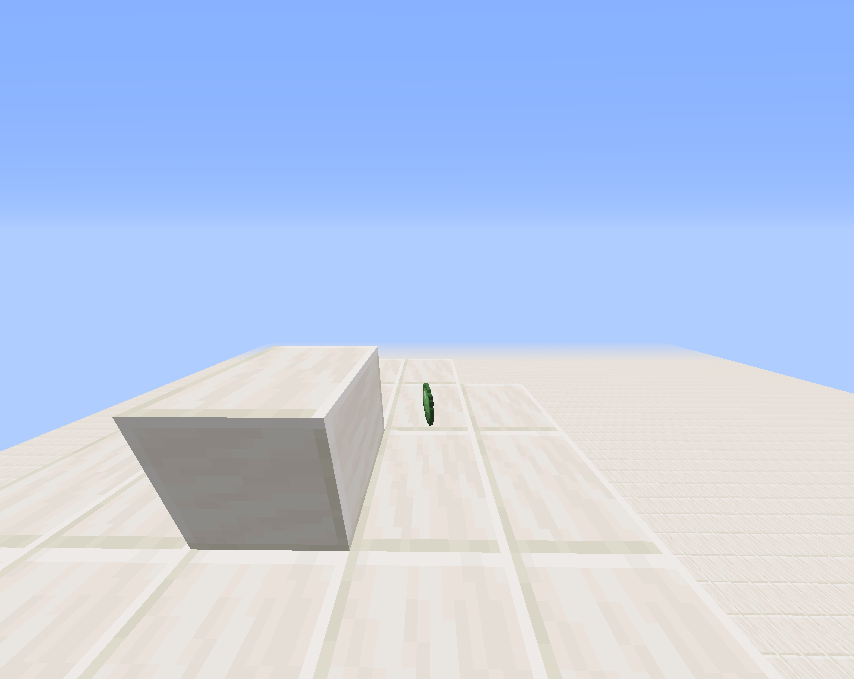


보시다시피, 엔티티(몹, 플레어, 아이템)은 움직이는 블럭에 통과가 불가능합니다. 원래는 회전하거나, 카트로 옮기는 경우는 예외였지만, 이제는 모두 적용됩니다.
피스톤의 경우 미는 부분 바로 앞에 블럭이 있는 경우 밀 수 있지만, Radial Chassis의 경우 연결된 부분의 앞에 블럭이 있는 경우 밀 수 없습니다. 가끔씩 가운데처럼 버그가 발생하는 경우가 종종있는 것 같습니다. Linear Chassis라면 그런 걱정 없이 잘 밀립니다.
이번 업데이트에 추가된 소소한 기능으로, 종이 달려있는 블럭을 움직여서 종을 울릴 수 있게 되었습니다.
X. 여러 블럭의 연결
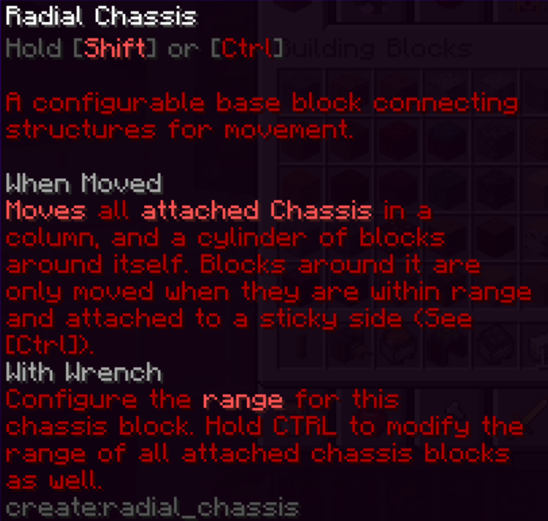


기본적으로 블럭을 연결해서 한 번에 이동시키기 위해서는 Chassis(샤시) 블럭을 이용합니다. Linear과 Radial의 두 종류가 있으며, Secondary Linear Chassis의 경우 Linear Chassis와 같지만, 일반적인 Linear Chassis와 옆으로 연결되지 않습니다.
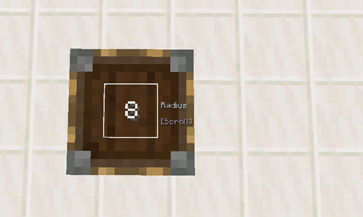

모든 샤시는 렌치를 통해서 반경 혹은 적용 범위를 설정할 수 있습니다. 또한, Linear Chassis는 옆으로 바로 연결되는 특징을 가지고 있습니다. 이때 Ctrl을 누르고 스크롤을 해서 연결된 Linear Chassis를 한 번에 조정할 수 있습니다. (두 샤시의 설정값이 같아지는 것이 아닌, 같이 증가하고 감소하게 됩니다.)
Super Glue 혹은 Slime Ball을 가지고 벽에 Sticky한 상태를 만들면 해당 방향으로만 연결됩니다. 맨 손으로 shift+우클릭을 하면 Sticky한 상태를 제거할 수 있으며, Slime Ball 등을 들고 우클릭을 빠르게 두 번 하면 모든 면에 적용됩니다.
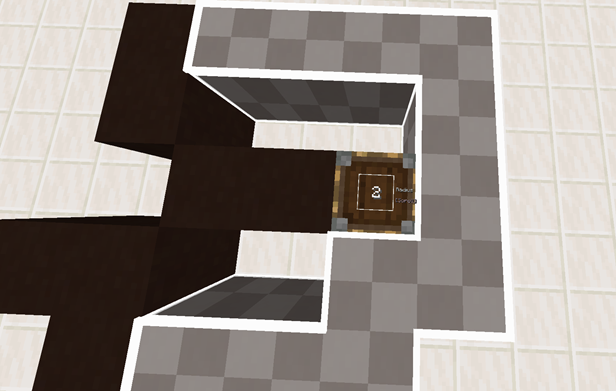

렌치를 들고 있으면 해당 적용범위도 확인해볼 수 있습니다. 모양이 불규칙해 보이는 것은 특정 면에만 Slime Ball을 적용했기 때문입니다. 아래 왼쪽 그림으로 예시를 들어보자면, 반경 내에 있어도 Sticky한 면과 연결되지 않은 부분은 선택되지 않습니다.
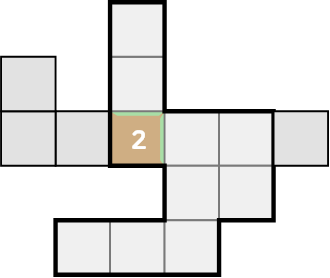


슬라임 블럭이나 꿀 블럭으로도 연결할 수 있습니다. 다만, 기존 범위 내에 슬라임 블럭이 포함되어야만 연결됩니다. 가운데 그림을 보시면 이해하실 수 있을겁니다. (Radius = 2라고 생각하면 됩니다.) 반경 계산의 경우 중심점에서 R+0.5 블럭 반경의 원을 그려서 중심점이 포함되는 블럭만을 연결한다고 생각하시면 됩니다. (*표시는 일부 블럭의 중심 지점을 나타냅니다.)

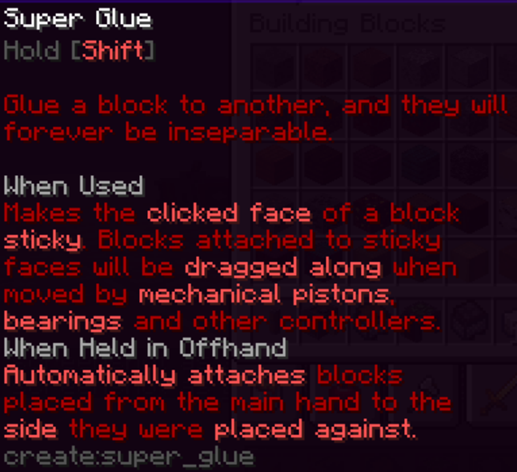
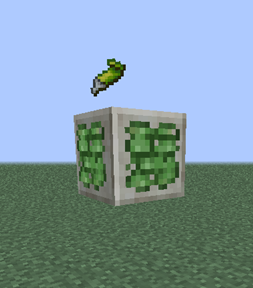

모든 블럭에 적용할 수 있는 Super Glue를 사용할 수도 있습니다. 해당 블럭의 면에 적용하고 설치하면 됩니다. 하지만, 이렇게 한다고 해서 옮길 수 없는 블럭 (ex: 베드락 등)을 옮길 수 있는 것은 아닙니다. 제거하려면 왼쪽 클릭을 하면 됩니다.
2. 직선 운동 - Pulley
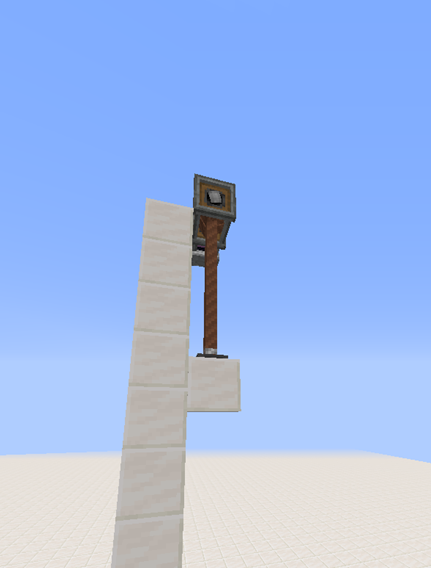
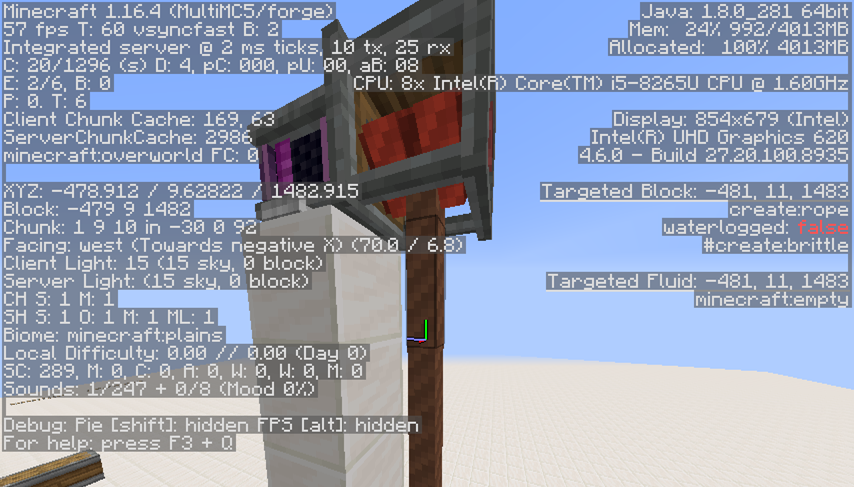

말 그대로 그냥 로프입니다. 아래 연결된 블럭을 움직입니다. 아래 블럭이 있으면 멈추며, 다시 올라오는 길에 블럭이 있으면 부숩니다. 움직임이 멈췄을 때 로프는 블럭으로 처리됩니다.

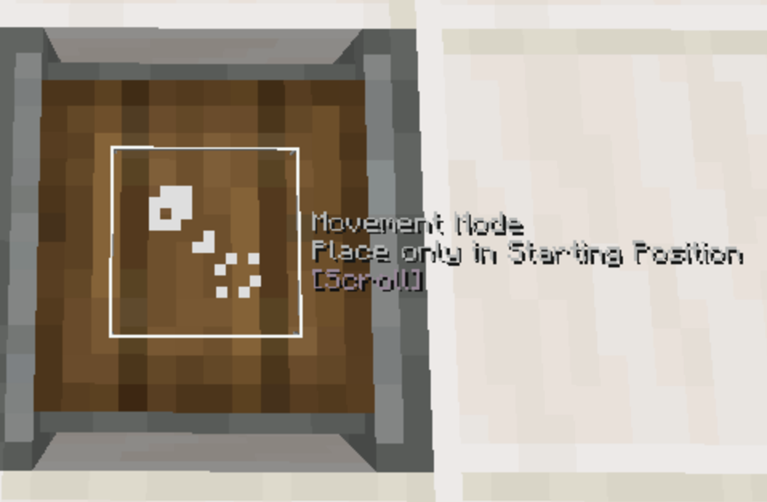
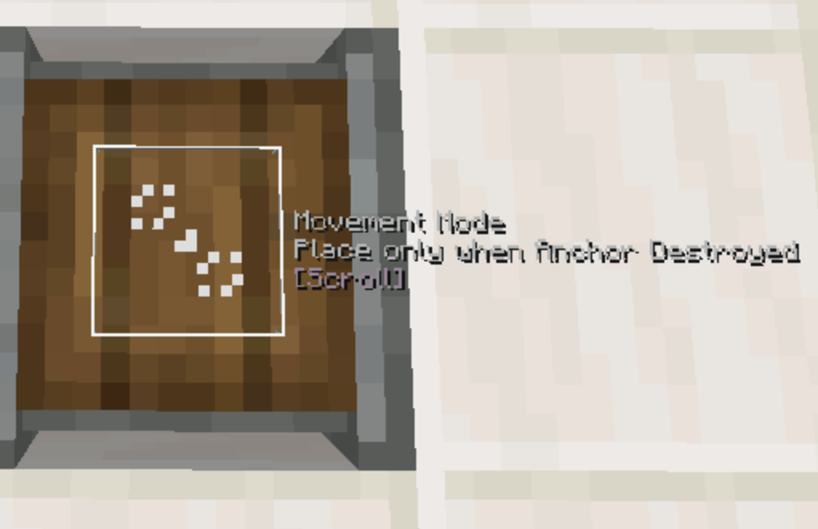
위와 같이 세가지 모드가 있습니다. Always Place when Stopped, 멈출 때마다 블럭화하도록 하거나, Place only in Starting Position, 시작 지점에서만 멈추도록 하거나, Place only when Anchor Destroyed, Rope Pulley 블럭이 파괴되었을 때에만 멈추도록 할 수 있습니다.
3. 회전 운동 - Bearing

Windmill Bearing (풍력발전용), Mechanical Bearing (회전용), Clockwork Bearing (벽시계 제작용)입니다. 측면에 우클릭을 해서 작동을 멈추거나 다시 재개할 수 있습니다.
Clockwork Bearing의 경우 시침, 분침의 순서를 결정하는 두 개의 모드와, 24시간 모드 (분침을 더 먼 쪽에 설치)가 있습니다.


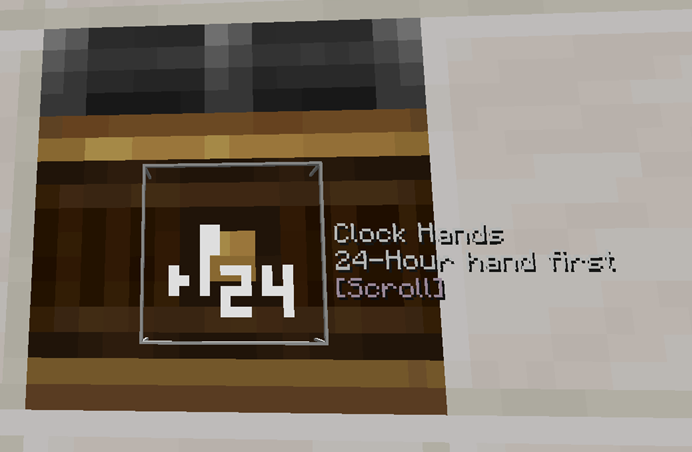
아래와 같이 버튼 있는 쪽이 기준이 됩니다. 참고로 버튼이 있는 방향이 12시간 체계의 6시 방향이라 보시면 됩니다. 이 방향은 임의로 바꿀 수는 없습니다. 스크린샷은 마인크래프트 상의 'day' (/time set 1000)로 오전 7시 정도입니다. 뻐꾸기 시계와 같은 방향을 가리킵니다.

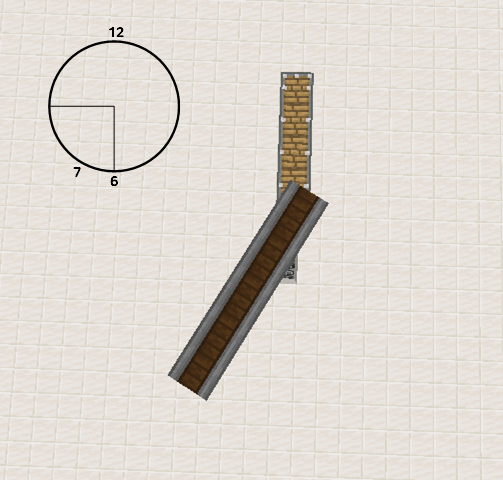
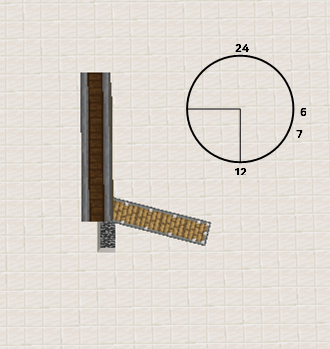
Windmill Bearing의 경우 반시계, 시계 방향 정도만 선택할 수 있습니다.
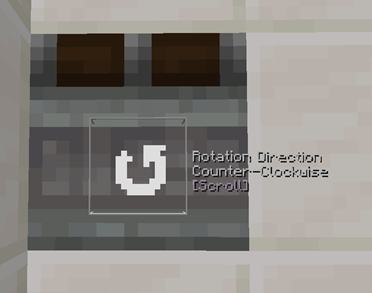

Mechanical Bearing의 경우 여러 모드가 존재합니다. Always Place when Stopped, 즉 멈추었을 때는 항상 블럭화가 되는 모드, (가장 가까운 방향에서 멈춰섬), Only Place when Anchor Destroyed, 베어링 등이 파괴된 경우에만 멈춰서 블럭화되는 모드, Only Place near Initial Angle은 처음 위치에서만 블럭화되는 모드, 총 세 가지 입니다.

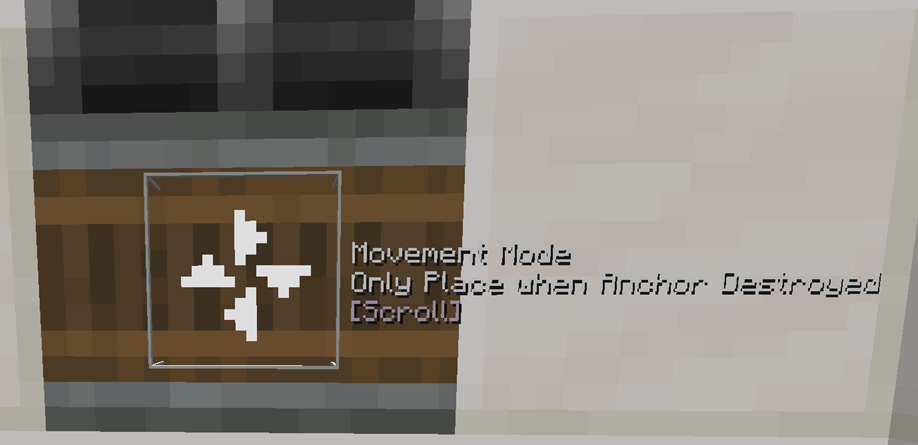
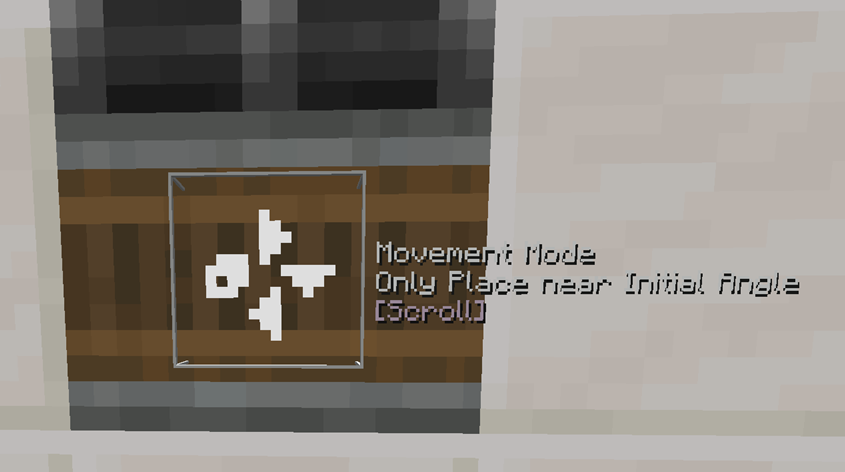
이번 업데이트에서는 단순히 회전하는 물체에 충돌 박스가 추가된 것에 더불어 베어링을 2개를 달 수 있게 하는 기능이 추가되었습니다. 두번째로 추가된 베어링은 그 방향이 고정이라서, 이를 활용해 대관람차 같은 작품을 만들 수 있습니다. 참고로, 회전하는 물체의 경우 중간에 블럭이 있어도 충돌하지 않습니다.
오른쪽 스크린샷은 Clockwork Bearing에 Mechanical Bearing을 달아서 시계 역할도 할 수 있는 대 관람차를 만든 예시입니다. 아래 보이는 빨간 블럭은 (Red) Seat 블럭으로 움직이는 블럭에 탑승할 수 있도록 해줍니다.
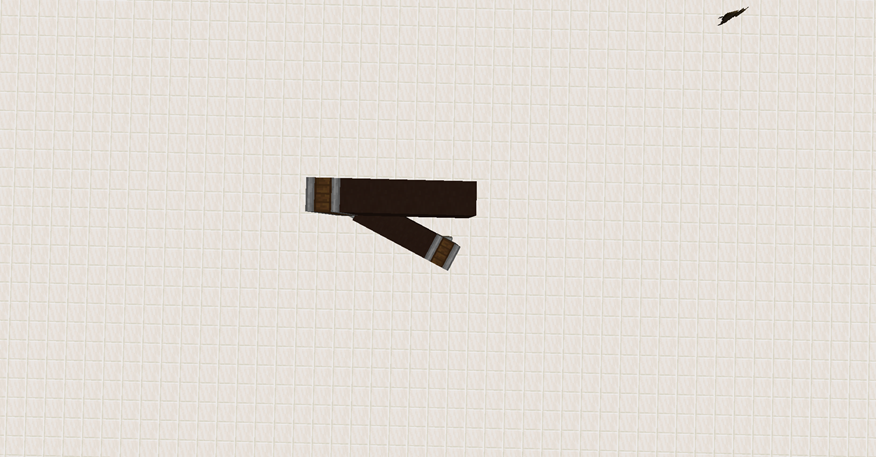

4. 레일 - Cart
Cart Assembly를 레일 위에 설치하고 그 위에 블럭들을 연결하면, 레드스톤 신호가 켜진 경우 카트가 지나가면서 해당 구조물을 탑재합니다. 상자나 화로 카트도 가능합니다. (기능도 유지합니다. 다만 깔대기와 TNT 카트는 불가능합니다.)

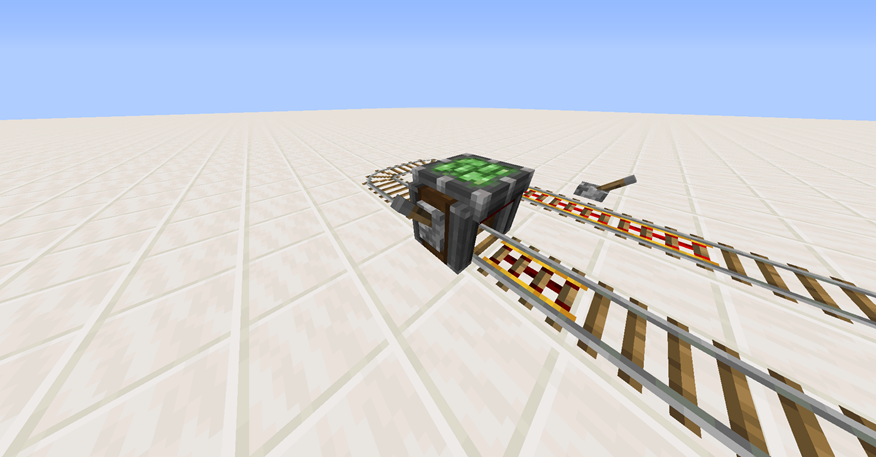
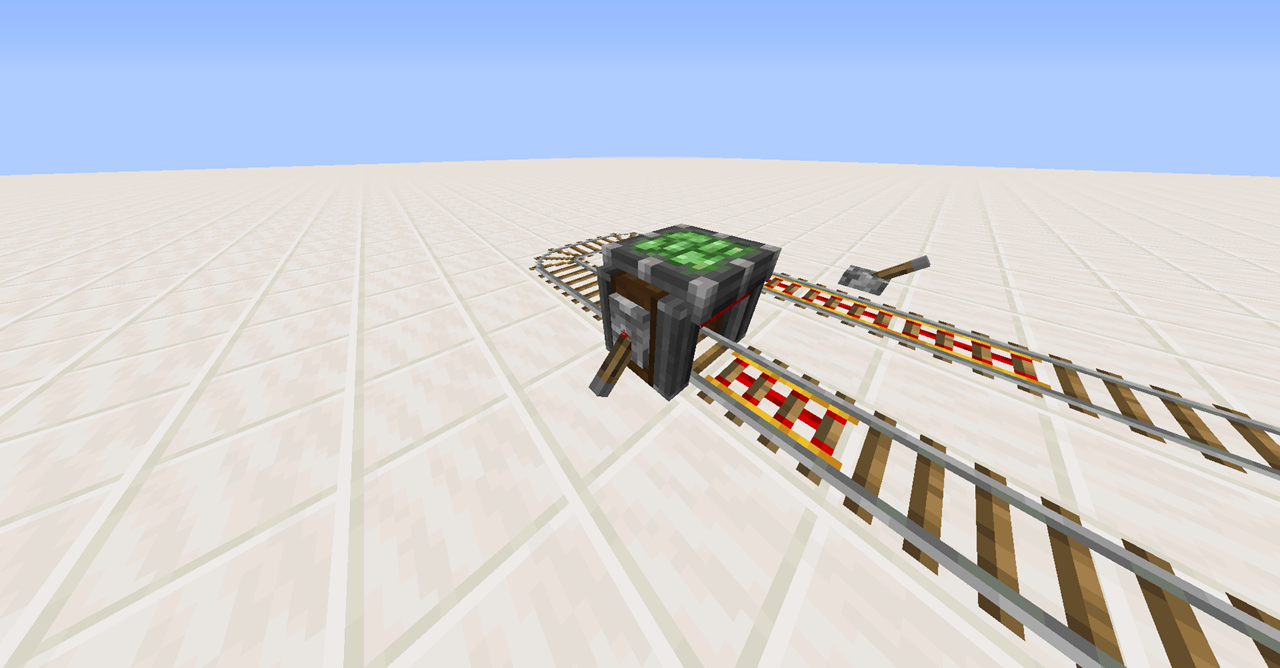
아래와 같은 세 가지 모드가 있습니다. 카트 방향이 항상 움직이는 방향이 되도록 하는 모드 (Always face toward motion), 회전 중에 (커브 길을 도는 등의 이유로) actor (연결된 드릴 등의 장치들)을 멈추도록 하는 모드(Pause actors while rotating), 탑재된 구조물의 방향을 항상 고정하는 모드 (Lock rotation)가 있습니다.


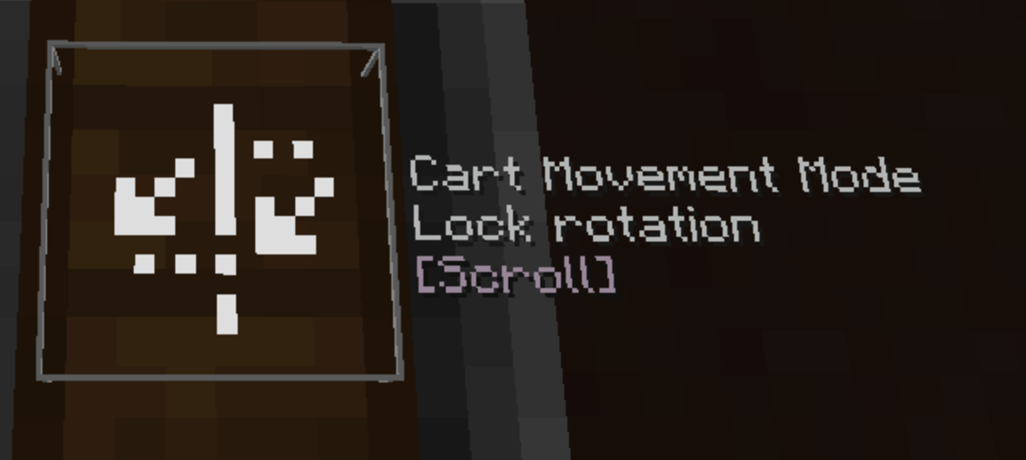
이번 업데이트로 추가된 Controller Rail은 레드스톤 신호가 켜진 경우 표시된 방향으로 갈 경우에만 가속하고, 반대의 경우 감속하도록 합니다. 또한, 이와 함께 추가된 Minecart Coupling은 여러 카트를 연결할 수 있게 합니다.
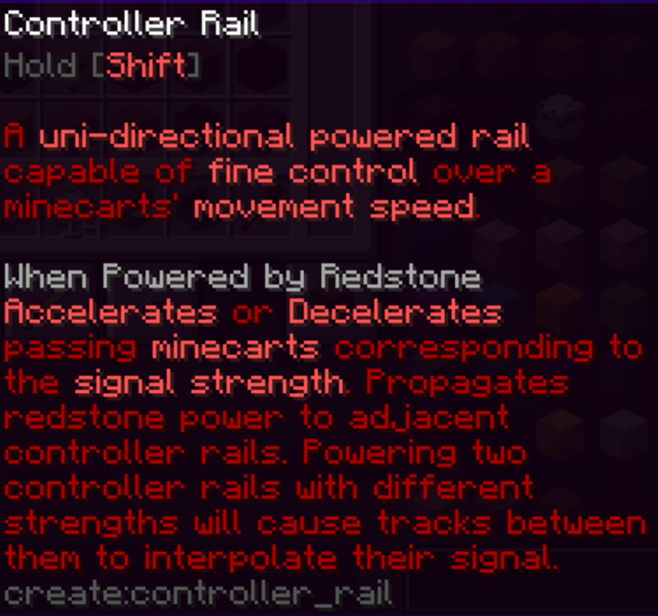
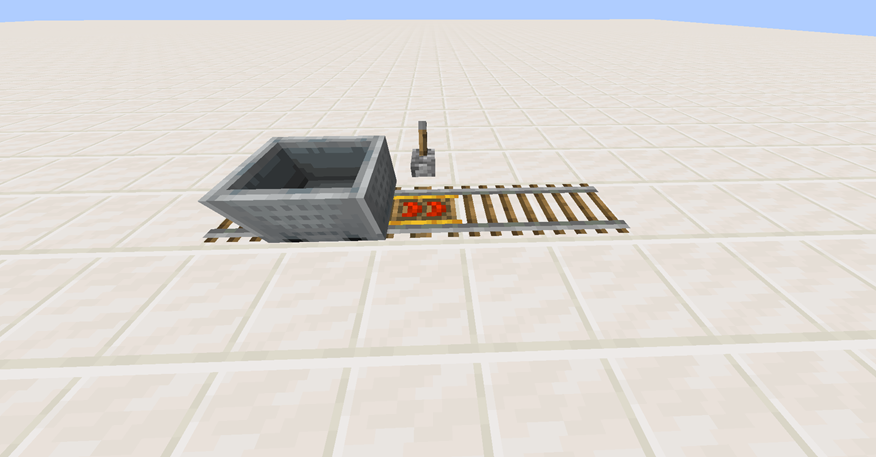

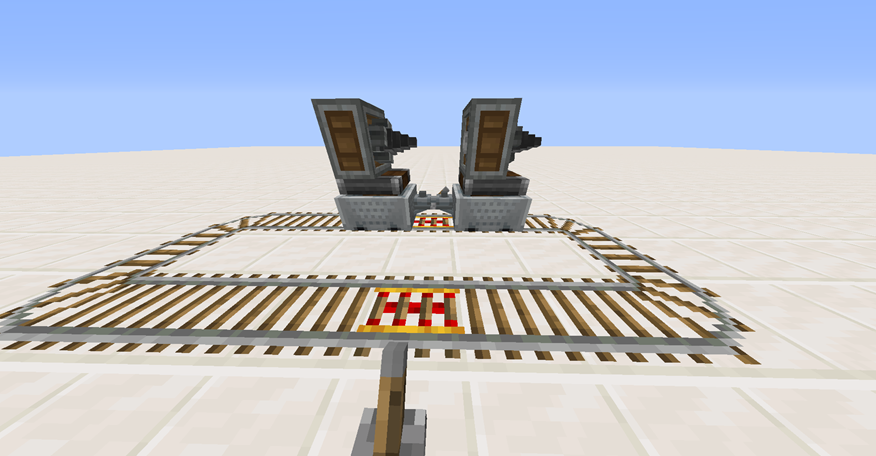
이렇게 만들어진 구조물 카트는 렌치를 들고 우클릭해서, 아이템화할 수 있습니다.
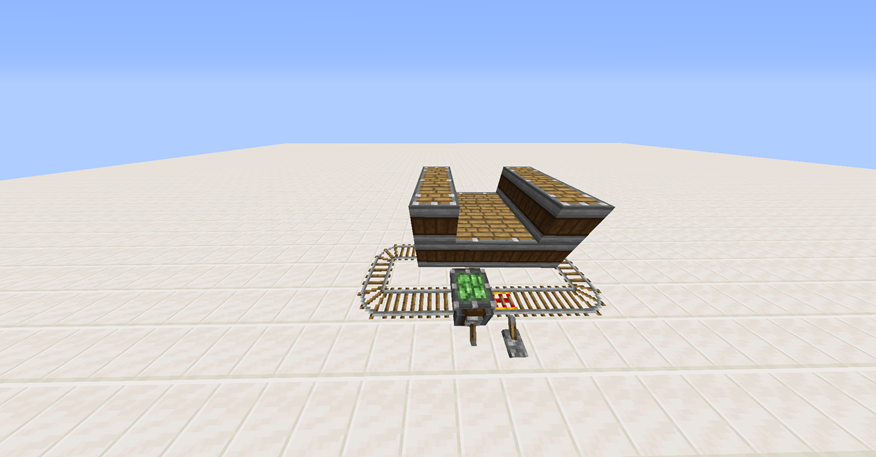


앞에서도 잠깐 다룬 Seat 블럭으로 탑승가능한 이동 구조물을 만들 수도 있습니다. 이를 이용해 기차도 만들 수 있습니다. 다만, 광원 등은 적용되지 않음에 유의해야 합니다.
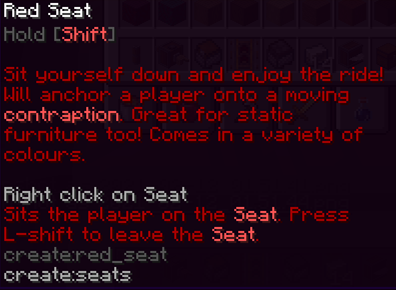

다음 글에서 이러한 장치들을 다른 장치들과 함께 이용하는 방법에 대해 다룰 예정입니다.
'마인크래프트 강좌 > Create MC' 카테고리의 다른 글
| [마인크래프트 CREATE 모드 0.3] 9. 레드스톤 제어 및 건축 (0) | 2021.02.13 |
|---|---|
| [마인크래프트 CREATE 모드 0.3] 8. 기계 장치(3) : Moving Contraption (2) (0) | 2021.02.13 |
| [마인크래프트 CREATE 모드 0.3] 6. 기계 장치(1) : Fixed Contraption (1) | 2021.02.02 |
| [마인크래프트 CREATE 모드 0.3] 5. 물류 2편 : 유체의 운송 및 저장 (3) | 2021.01.30 |
| [마인크래프트 CREATE 모드 0.3] 4. 물류 1편 : 아이템의 운송 및 저장 (4) | 2021.01.10 |